windows上想要更改MAC地址其实并不难,但是如果您是电脑新手又或者经常需要修改mac地址,那显然手动修改是不行的。Change MAC Address是一款好用的mac地址修改工具,它可以帮您轻松更改电脑的MAC地址,支持多网卡一键更改修改。
界面预览图:
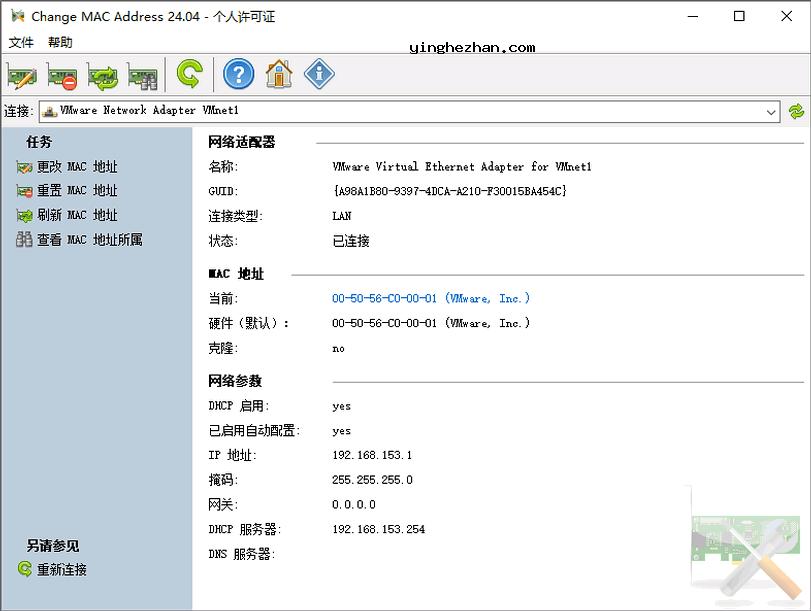
在每张网卡的固件中都有一个由制造商内嵌的唯一MAC地址。网卡MAC地址是每张网卡的唯一编码,但是这个MAC地址也并不是一定不能修改。
有时您可能需要查找或更改网络适配器的MAC地址,特别是当它用于Internet访问身份验证时。出于安全原因,一些用户选择隐藏他们的MAC地址。
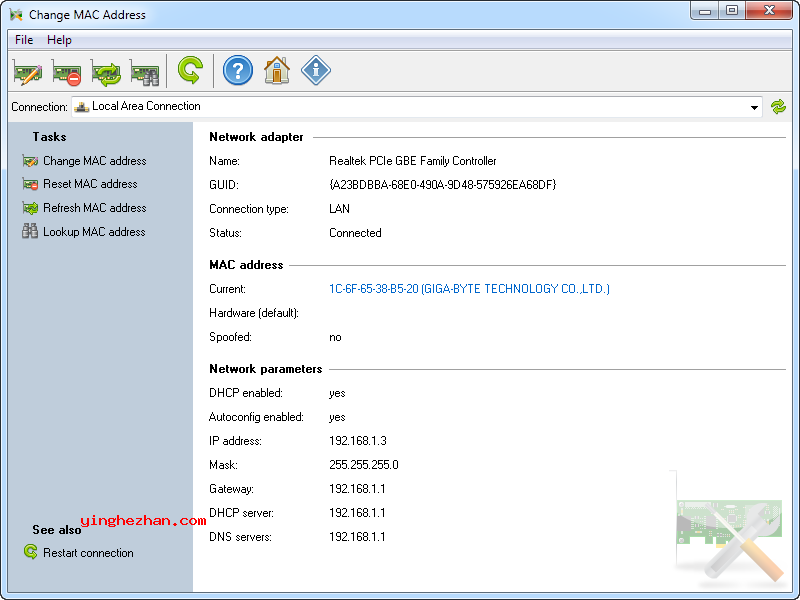
Change MAC Address是一个好用的mac地址修改工具,使用这款程序您可以很容易的修改MAC地址。只需点击几下,用户就可以更改他们的MAC地址。在此操作期间,可以选择不同的制造商或生成完全随机的MAC地址。
总体来讲,是一个强大而又好用的mac地址修改工具,用于更改网络适配器的MAC地址。您可以伪造MAC地址,设置另一个制造商的MAC地址或生成一个随机的MAC地址,只需点击几下鼠标。您的更改将即刻应用,并在重新启动系统后保留。
兼容性非常好,同时兼容Win7、2008R2、Win8、Win8.1、Win2012、Win2012R2、Win10、Win2016、Win11。
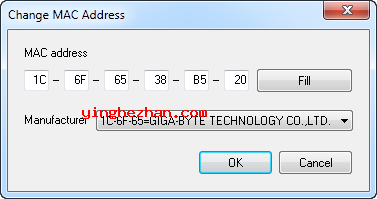
功能特点:
1、显示网络适配器的制造商
2、更改后自动激活新的MAC地址
3、点点鼠标即可很容易修改MAC地址
4、显示网络适配器的MAC地址
5、将MAC地址替换为其他地址
6、生成完全随机的MAC地址
7、设置其他制造商的MAC地址
8、设置MAC地址而不更改制造商
Change MAC Address更改电脑的MAC地址教程:
1、安装并以管理员权限运行这款mac地址修改工具。
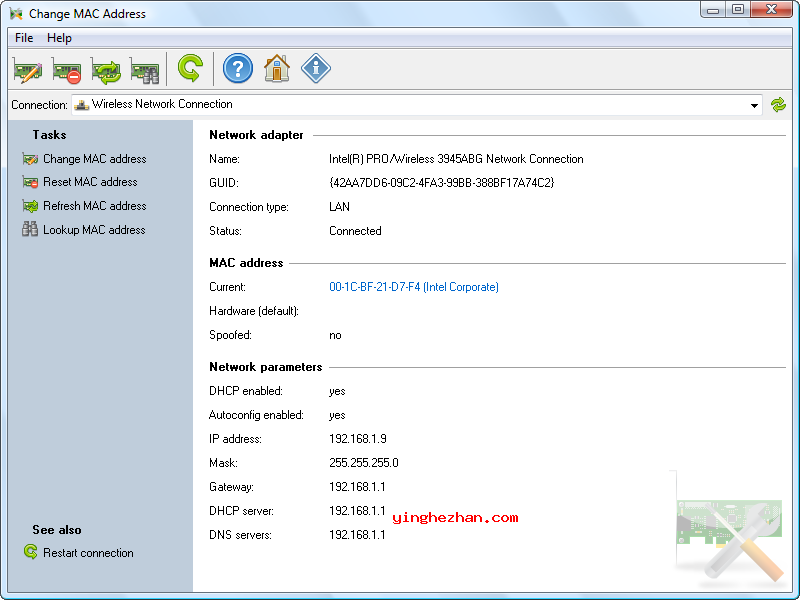
2、从连接下拉列表中选择您的无线网络连接。点击左侧面板上的更改MAC地址命令。在警告消息窗口中点击Continue(继续)。
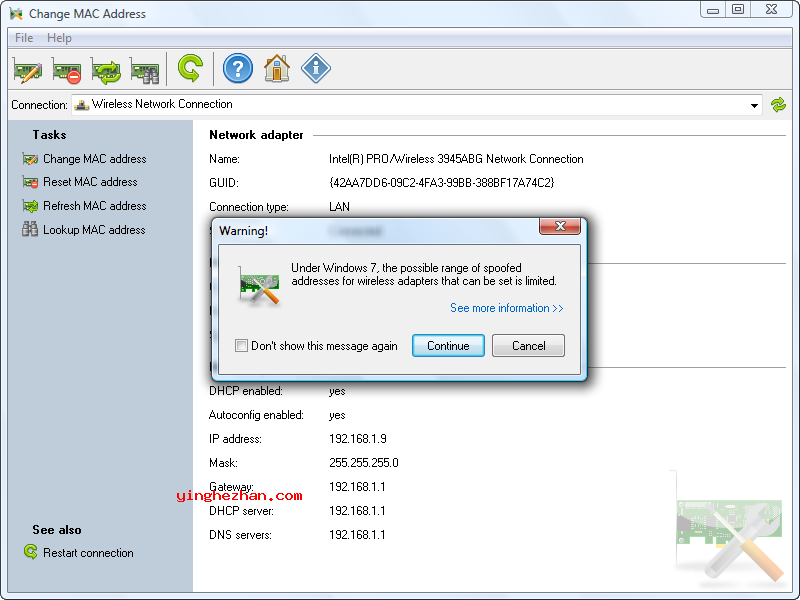
3、出现更改MAC地址对话框。使用此对话框,您可以生成随机MAC地址或键入自己的值。
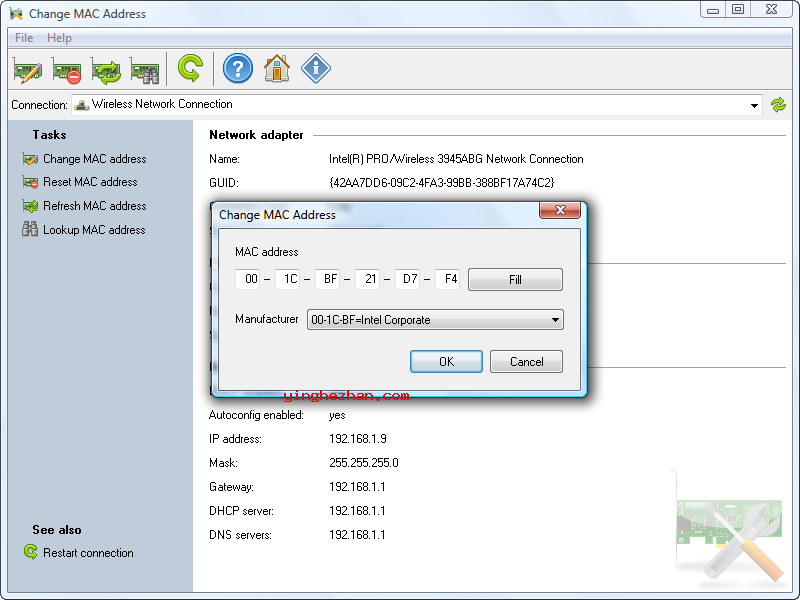
4、如果无线适配器的新MAC地址不是可用值,您可能会看到一个警告消息窗口。您可以更正该值或保持不变。MAC地址将在自动连接重新启动后更改。
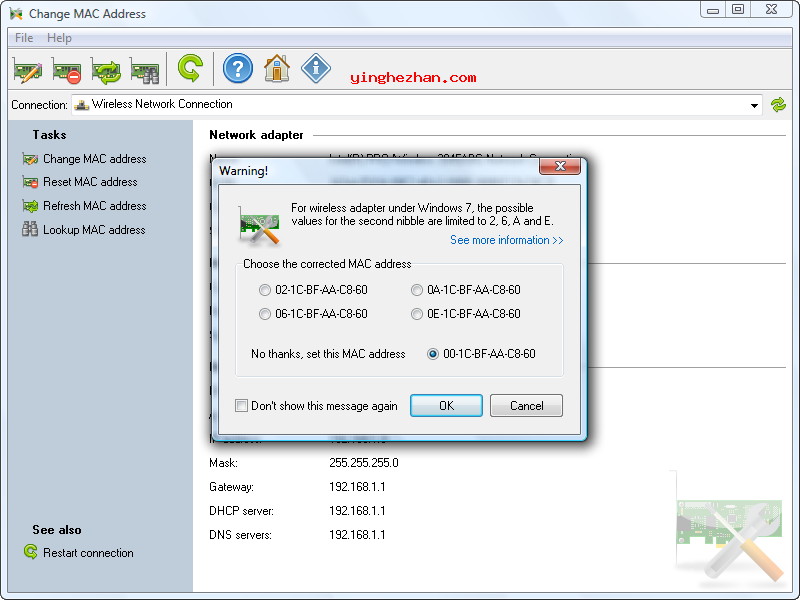
相关信息:
怎么在Windows 7或更高版本中更改无线网卡的MAC地址?
在Windows 7与更高版本下,可以设置的无线适配器的MAC地址的可能范围是有限的。要供Windows使用,修改的MAC地址在第二个半字节中的最低有效位(单播)应为0,第二个最低有效位(本地管理)应为1。所以,第二个半字节的可能值限于2、6、A与E。
换句话说
MAC地址:XY-XX-XX-XX-XX-XXX可以是任何十六进制。十六进制的Y,以二进制格式书写,是Y:kmnp,其中p是最低有效位;
p=0 --> unicast;
p=1 --> multicast;
n=0 --> globally assigned MAC;
n=1 --> locally administered;
所以,实际上MAC可以改变为p=0与n=1的任何组合;
Y可以是2、6、A或E。
所以,Windows 7或更高版本中无线适配器的可能MAC地址:
X2-XX-XX-XX-XX-XX
X6-XX-XX-XX-XX-XX
X一-XX-XX-XX-XX-XX
XE-XX-XX-XX-XX-XX
这是微软的限制。
有时可以通过降级无线适配器的驱动程序并安装其Windows XP版本来解决该问题。随后MAC地址可以被改变为任何MAC地址而没有限制。但降级可能会造成设备不正确的工作。


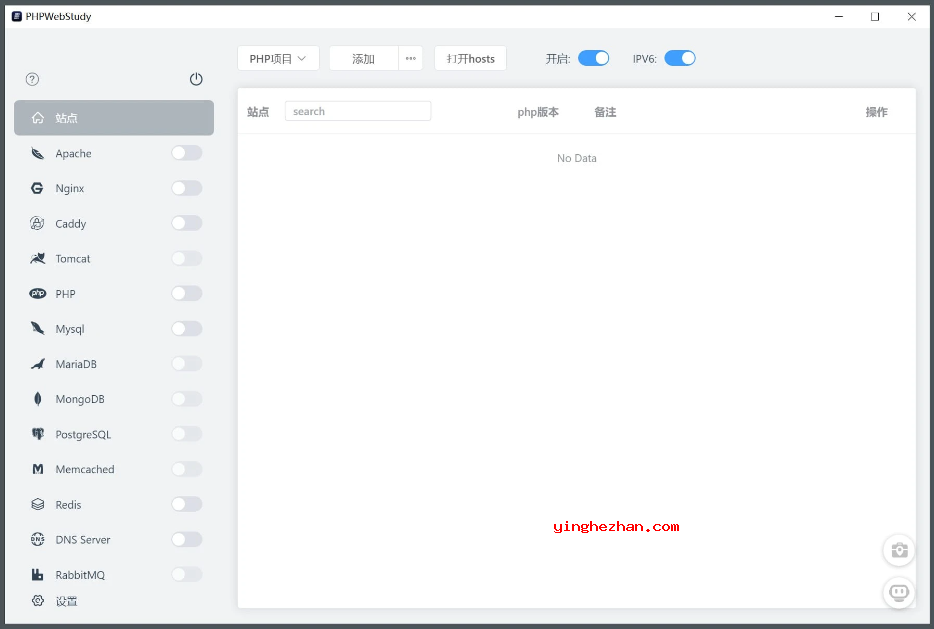
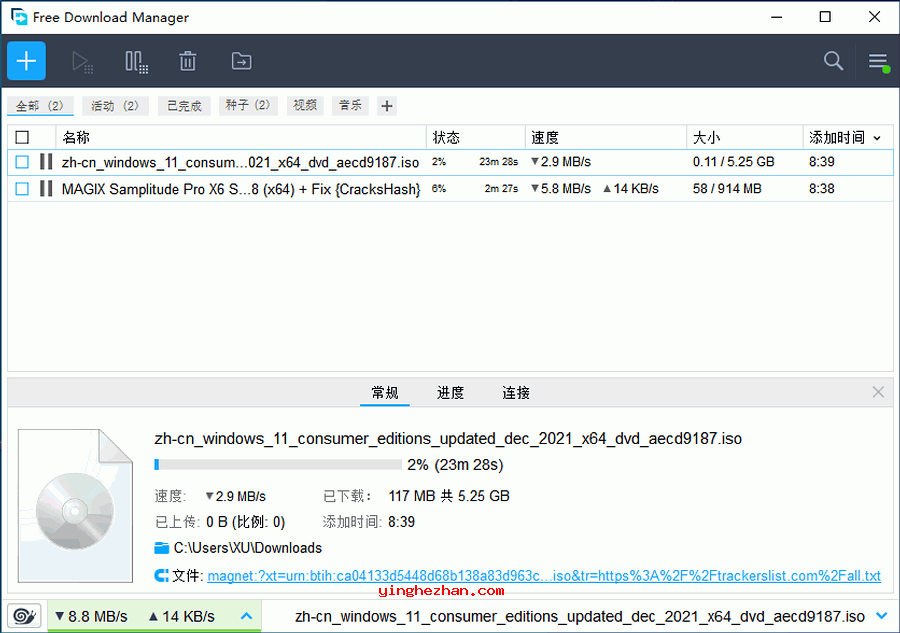
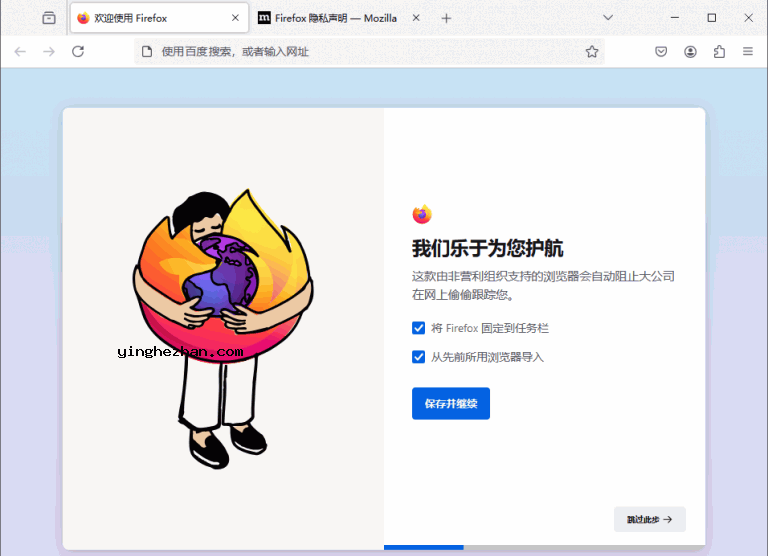
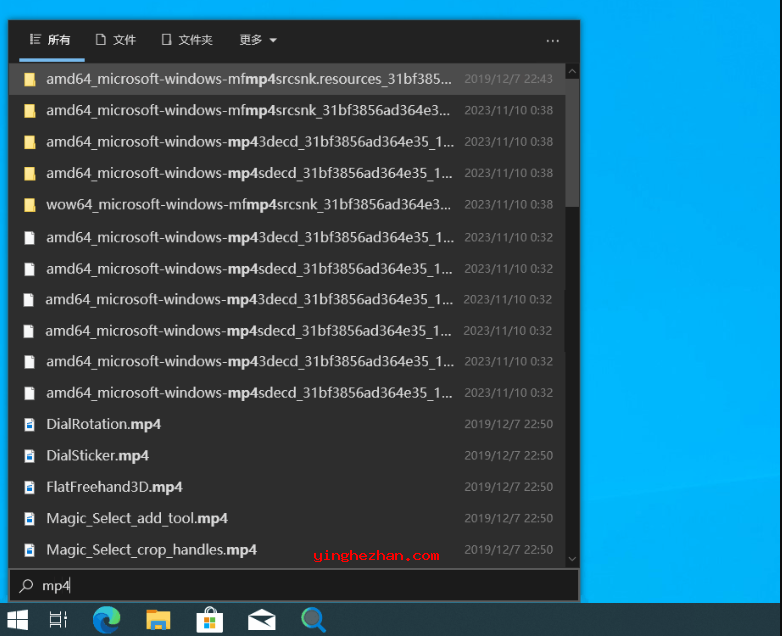
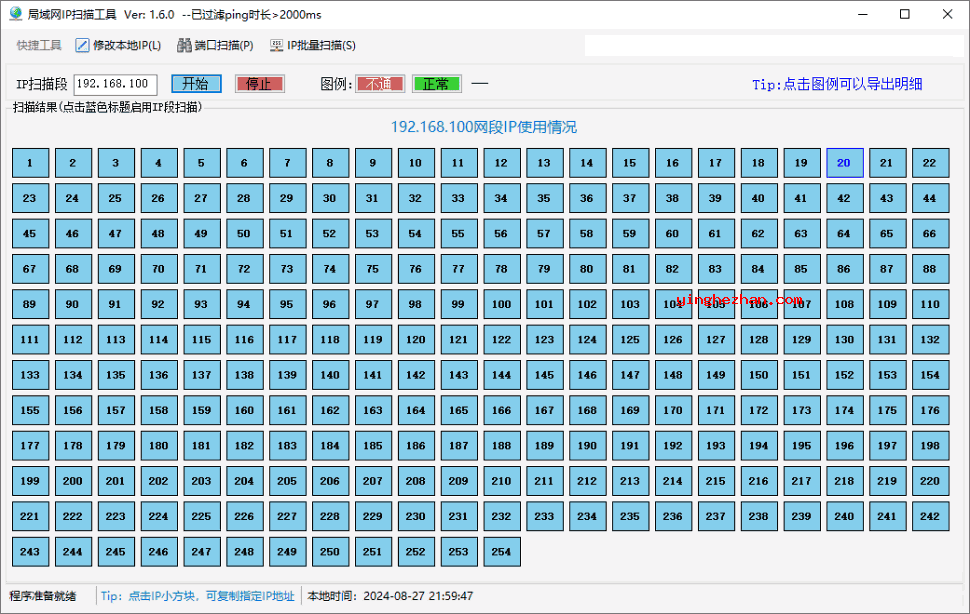
 m3u8视频下载工具
m3u8视频下载工具 Listary
Listary SCI-Hub论文文献搜索下载工具
SCI-Hub论文文献搜索下载工具 FTP上传工具
FTP上传工具 Everything搜索工具栏
Everything搜索工具栏 Iperf网络测试工具
Iperf网络测试工具 putty中文版
putty中文版 本地连接修复工具
本地连接修复工具 DNS优选工具
DNS优选工具 无盘系统MAC修改器
无盘系统MAC修改器 可视化批量ping工具
可视化批量ping工具 可视化tracert路由跟踪工具
可视化tracert路由跟踪工具 Telerik Fiddler中文汉化版
Telerik Fiddler中文汉化版 NetLimiter
NetLimiter 任务栏显示网速工具
任务栏显示网速工具 winmtr路由追踪工具
winmtr路由追踪工具 wireshark
wireshark